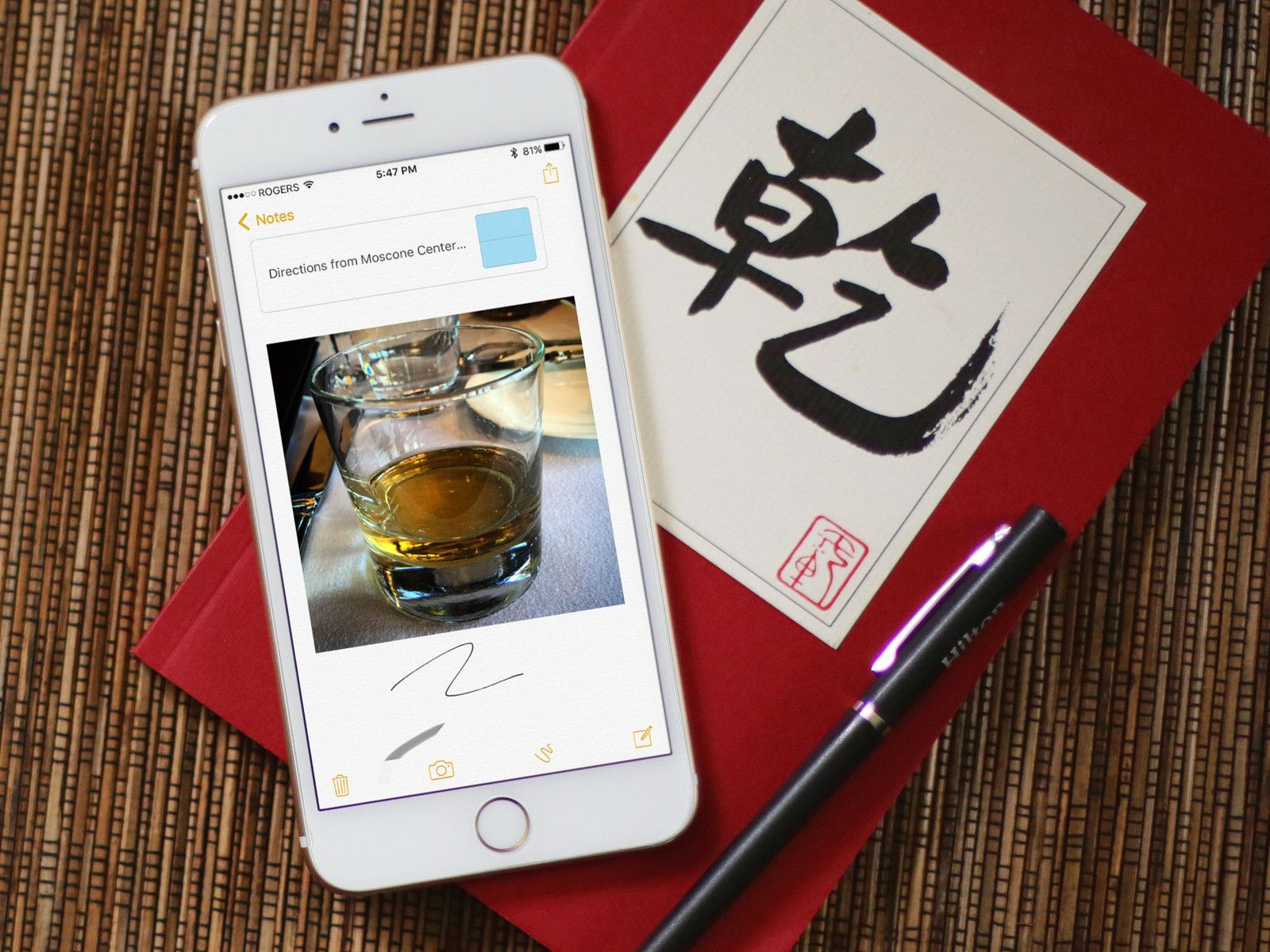
Заметки для iPhone и iPad позволят вам записывать свои мысли, создавать списки или даже делать наброски произведений искусства, но что хорошего в заметке, которую никто не читает? Заметки позволят вам поделиться любой заметкой со всем миром, сохранить свои наброски для последующего использования или распечатать печатные копии своих бродяг. Вот как.
Как делиться заметками на iPhone и iPad
- запуск Примечания с вашего домашнего экрана.
Нажмите на нота Вы хотите открыть.
![Запустите заметки на главном экране.]()
- Нажмите на кнопка поделиться. Это в правом верхнем углу экрана.
Нажмите на метод обмена Вы хотите использовать. (например, Facebook, Mail, Twitter и т. д.)
![Нажмите на кнопку «Поделиться», а затем нажмите на метод обмена, который вы хотите использовать.]()
Как сохранить заметки на iPhone и iPad
Если у вас есть фотография или эскиз в заметке, вы можете легко сохранить его в своей фотопленке.
- запуск Примечания с вашего домашнего экрана.
Нажмите на заметка Вы хотите открыть.
![Запустите заметки, а затем нажмите на не вы хотите открыть.]()
- Нажмите на кнопка поделиться. Это в правом верхнем углу экрана.
Нажмите на сохранить изображение.
![Нажмите на кнопку поделиться, а затем нажмите на сохранить изображение.]()
Как печатать заметки на iPhone и iPad
Если вы хотите распечатать заметку, вы можете сделать это с помощью нескольких нажатий; однако вам необходимо убедиться, что ваш принтер совместим с AirPrint.
Если у вас есть фотография или эскиз в заметке, вы можете легко сохранить его в своей фотопленке.
- запуск Примечания с вашего домашнего экрана.
- Нажмите на заметка Вы хотите открыть.
Нажмите на кнопка поделиться. Это в правом верхнем углу экрана.
![Запустите заметки на главном экране, нажмите на кнопку, которую вы не хотите открывать, а затем нажмите на кнопку «Поделиться».]()
- Нажмите на Распечатать.
Нажмите на выберите принтер.
![Нажмите на «Печать», а затем нажмите на выбор принтера.]()
- Нажмите на принтер Вы хотите использовать.
Нажмите Распечатать.
![Нажмите на принтер, который вы хотите использовать, а затем нажмите на печать.]()
Вы также можете выбрать, сколько копий вы хотите распечатать, и настроить определенные параметры печати в зависимости от вашего принтера.
Как AirDrop заметки на iPhone и iPad
- запуск Примечания с вашего домашнего экрана.
Нажмите на заметка Вы хотите открыть.
![Запустите заметки на главном экране, а затем нажмите на заметку, которую вы хотите открыть.]()
- Нажмите на кнопка поделиться. Это в правом верхнем углу экрана.
Нажмите на Опция AirDrop Вы хотите поделиться запиской с.
![Нажмите на кнопку «Поделиться», а затем нажмите на нужный контакт AirDrop.]()
Оцените статью!

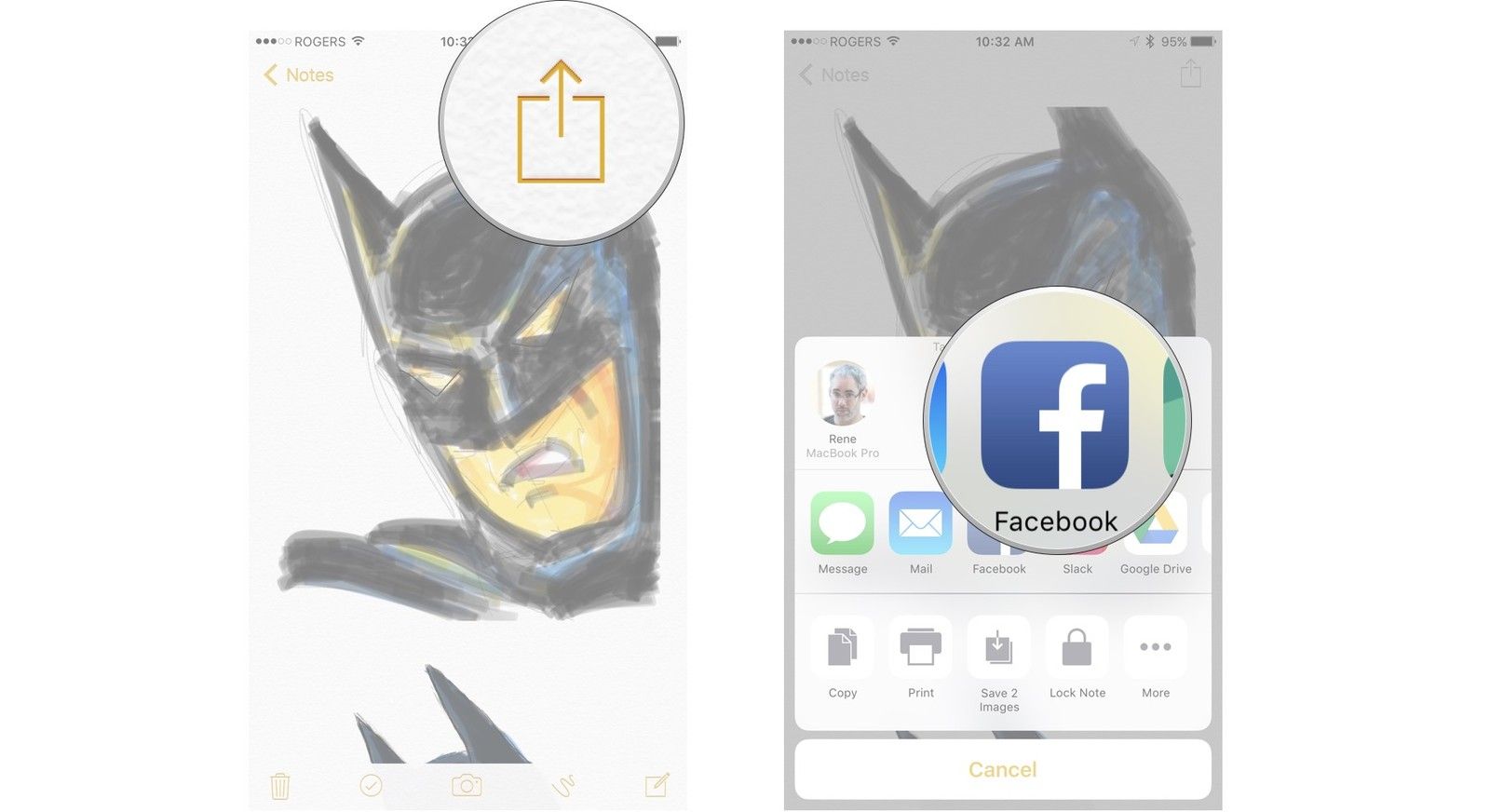
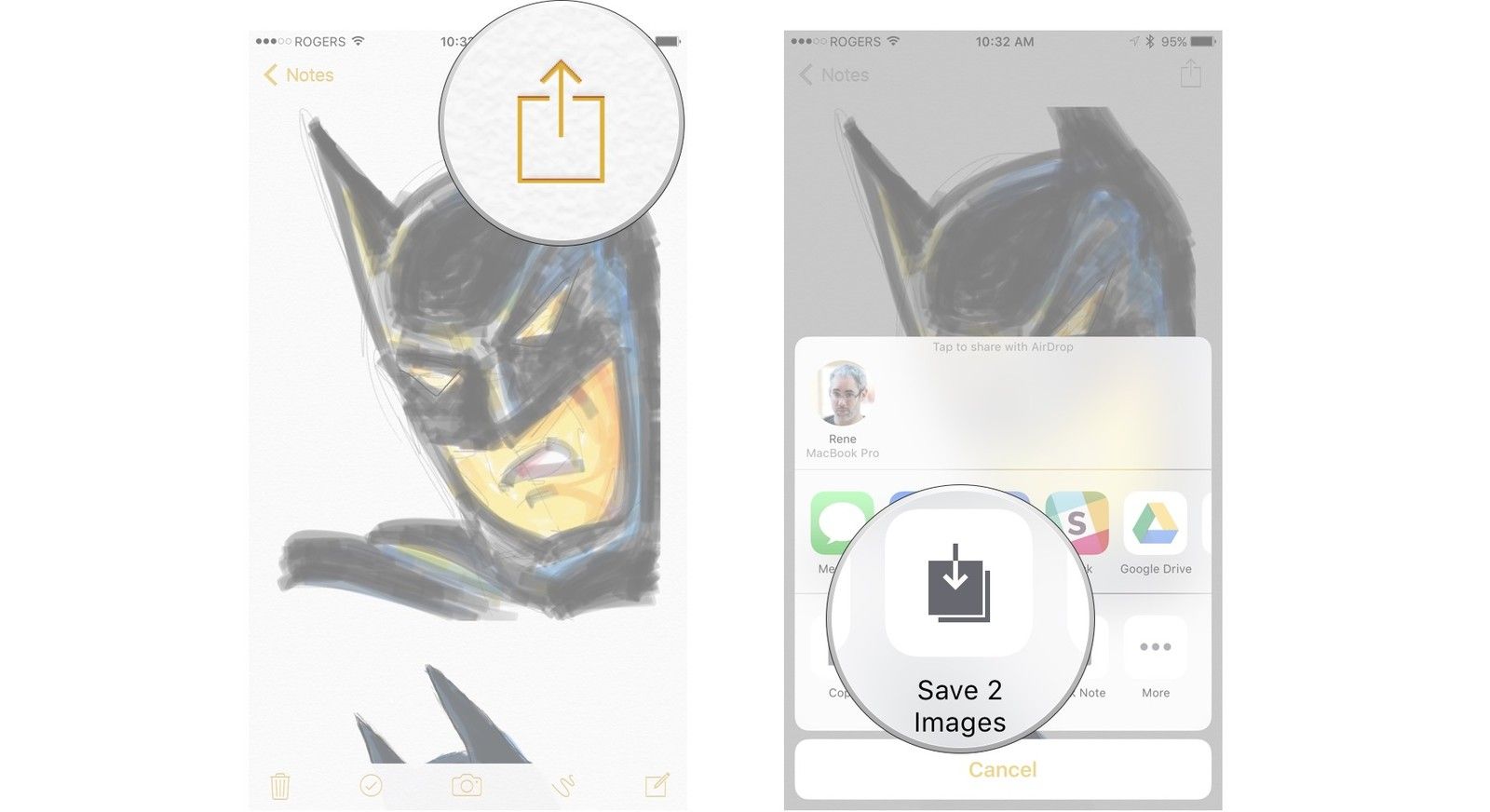
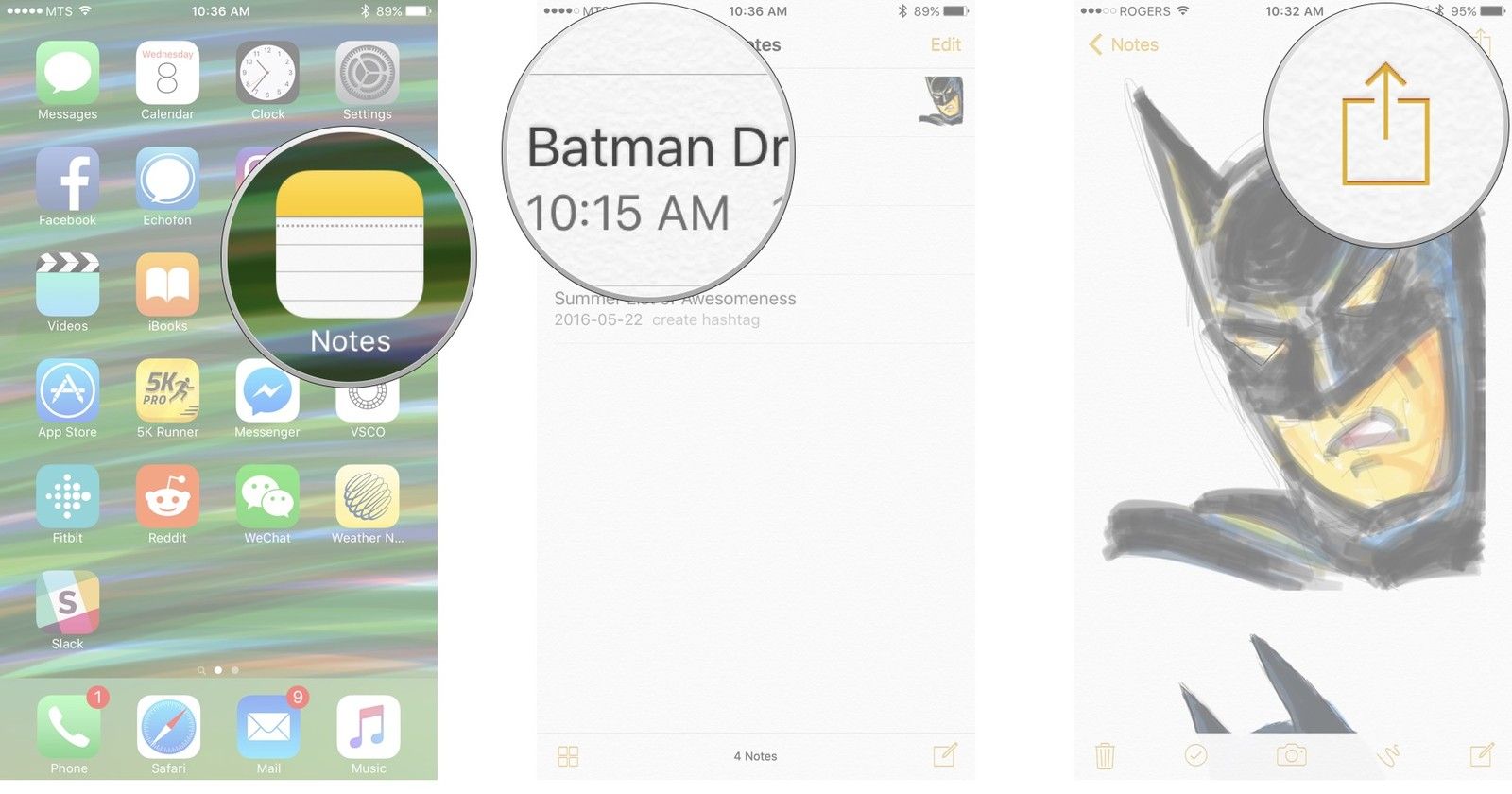
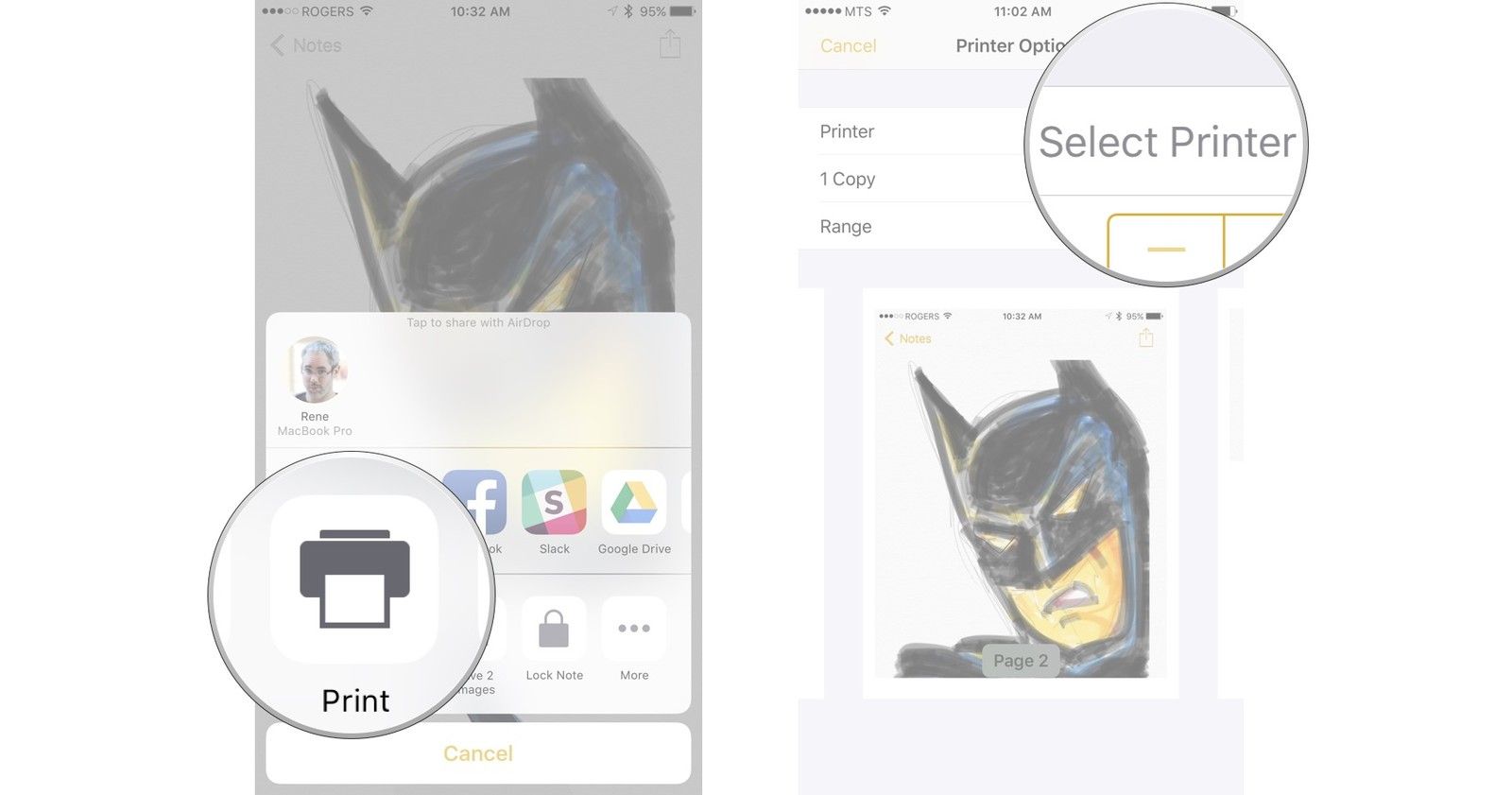
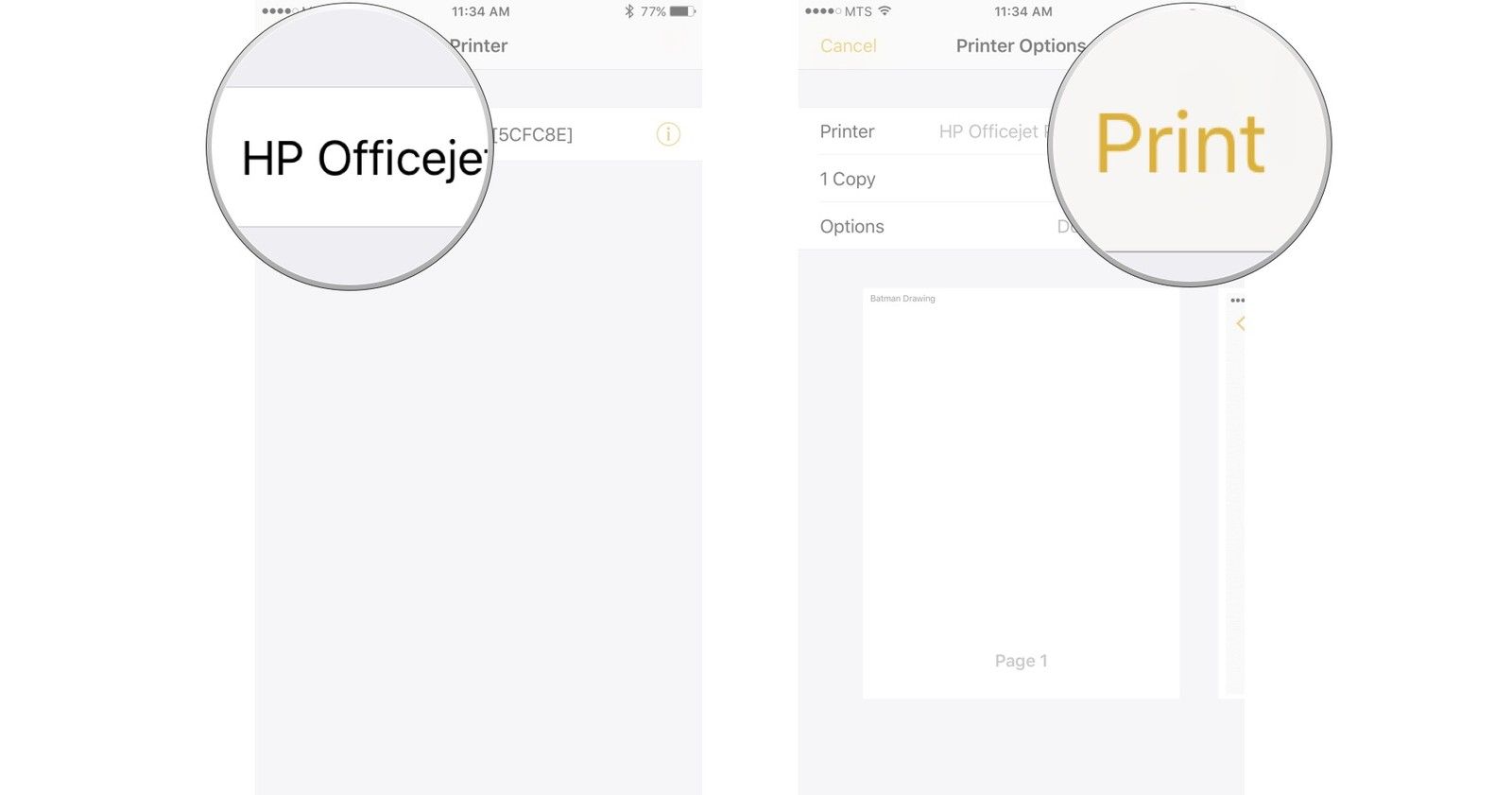
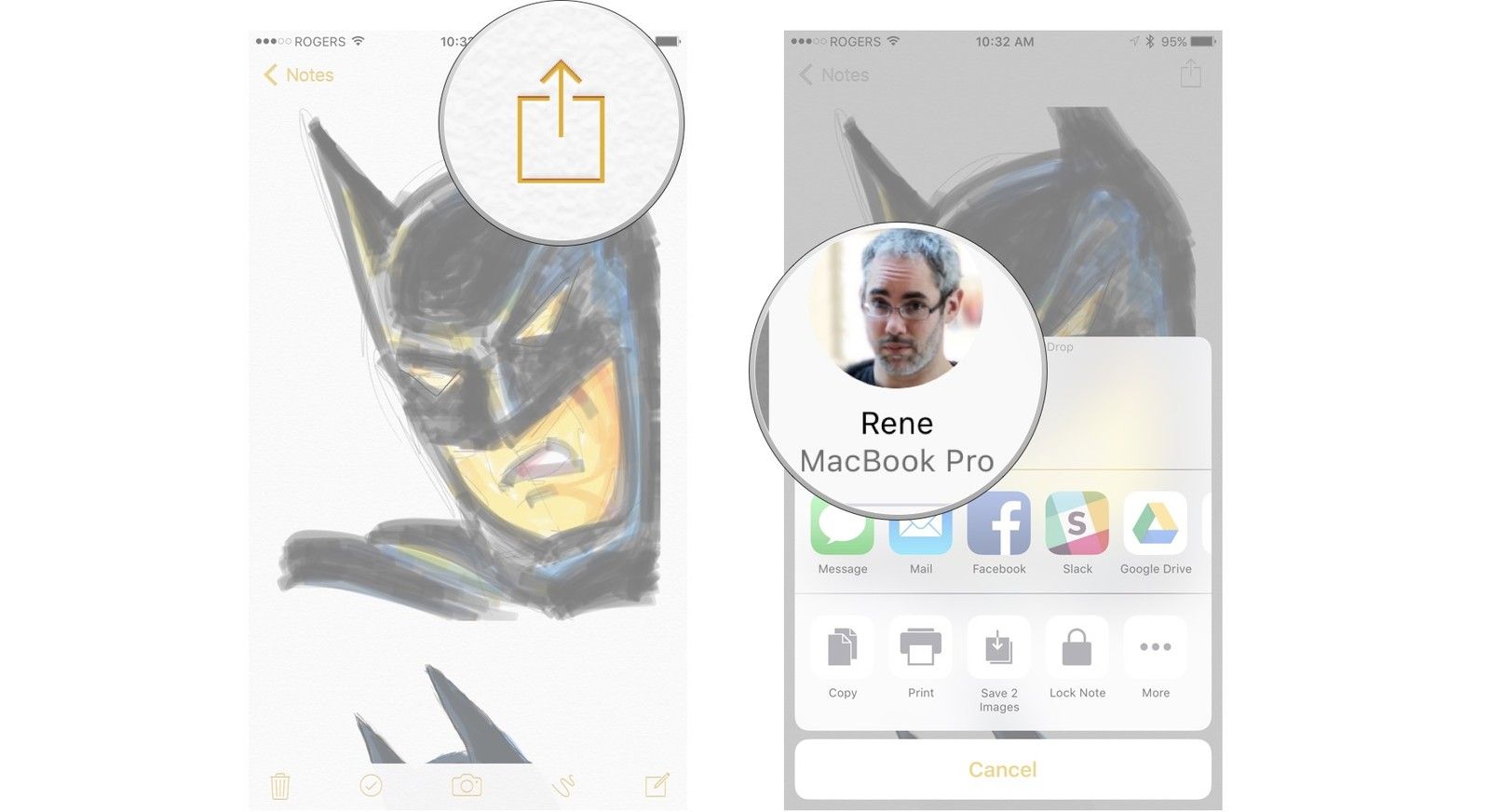
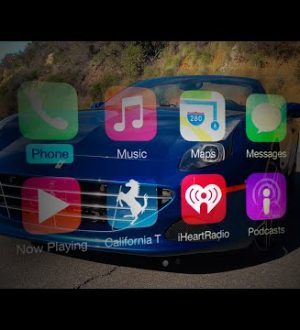


Отправляя сообщение, Вы разрешаете сбор и обработку персональных данных. Политика конфиденциальности.